Khi sử dụng Spotify trên máy Mac lâu ngày, bạn có thể nhận thấy ứng dụng hoạt động chậm hơn hoặc dung lượng ổ cứng bị hao hụt mà không rõ lý do. Nguyên nhân có thể đến từ bộ nhớ đệm (cache) của Spotify. Vậy bộ nhớ đệm Spotify là gì và tại sao bạn nên xóa nó định kỳ? Trong bài viết này, SEIKO5.VN sẽ hướng dẫn bạn cách xóa bộ nhớ đệm Spotify trên Mac một cách chi tiết và dễ dàng nhất.
1. Bộ nhớ đệm Spotify là gì và tại sao cần xóa?

Bộ nhớ đệm (cache) là nơi lưu trữ tạm thời dữ liệu mà ứng dụng sử dụng, giúp bạn truy cập nhanh hơn vào các bài nhạc, podcast hoặc danh sách phát yêu thích mà không cần tải lại từ đầu mỗi lần mở Spotify. Trên Mac, bộ nhớ đệm của Spotify được lưu ở một thư mục riêng trong hệ thống.
Dù mang đến nhiều lợi ích ban đầu, bộ nhớ đệm có thể vô tình trở thành “thủ phạm” gây nên các vấn đề như tiêu hao bộ nhớ ổ cứng hoặc ảnh hưởng đến hiệu suất tổng thể của máy.
Tại sao nên xóa bộ nhớ đệm Spotify?
Dưới đây là những lý do bạn nên định kỳ xóa bộ nhớ đệm Spotify:
– Giải phóng dung lượng ổ cứng: Bộ nhớ đệm Spotify có thể dần chiếm nhiều GB dữ liệu, gây ra tình trạng đầy bộ nhớ, đặc biệt nếu máy bạn có dung lượng SSD hạn chế.
– Khắc phục lỗi hiệu suất: Việc xóa bộ nhớ đệm có thể giúp Spotify chạy mượt mà hơn, tránh các lỗi như ứng dụng bị chậm, lag hoặc không tải được nhạc.
– Gia tăng tuổi thọ ổ cứng: Khi ổ cứng phải xử lý lượng dữ liệu lớn từ bộ nhớ đệm, nó có thể bị hao mòn nhanh hơn.
2. Hướng dẫn cách xóa bộ nhớ đệm Spotify trên máy Mac
Xóa bộ nhớ đệm Spotify không chỉ dễ thực hiện mà còn giúp tối ưu trải nghiệm sử dụng. Dưới đây là hướng dẫn chi tiết:
Cách kiểm tra dung lượng bộ nhớ đệm Spotify đã sử dụng
- Mở Finder trên máy Mac.
- Nhấn tổ hợp phím
Command + Shift + G, sau đó nhập đường dẫn sau:
~/Library/Caches/com.spotify.client
3. Thư mục này chứa toàn bộ dữ liệu bộ nhớ đệm của Spotify. Bạn có thể xem dung lượng thư mục bằng cách nhấn chuột phải và chọn Get Info.
Các bước chi tiết để xóa bộ nhớ đệm Spotify
- Đóng ứng dụng Spotify: Hãy đảm bảo Spotify không còn hoạt động trước khi xóa file để tránh lỗi truy cập.
- Tìm đến thư mục bộ nhớ đệm:
- Nhập đường dẫn sau vào Finder:
~/Library/Caches/com.spotify.client - Xóa dữ liệu trong thư mục:
- Chọn tất cả các tệp trong thư mục (nhấn
Command + A), sau đó nhấn chuột phải và chọn Move to Trash (Di chuyển vào Thùng rác). - Dọn dẹp Thùng rác: Sau khi xóa, hãy làm trống Thùng rác để hoàn tất quy trình.
- Khởi động lại Spotify: Mở ứng dụng và kiểm tra hiệu suất hoạt động sau khi xóa bộ nhớ đệm.
Cảnh báo cần lưu ý
- Không thay đổi các tệp khác trong thư mục: Một số tệp hệ thống khác trong
Libraryrất quan trọng, nếu bạn xóa nhầm có thể gây hậu quả nghiêm trọng. - Sao lưu trước khi xóa: Nếu không chắc chắn, hãy sao lưu dữ liệu ổ cứng bằng Time Machine để dễ dàng phục hồi.
3. Những lợi ích khi thường xuyên xóa bộ nhớ đệm Spotify trên Mac
Việc thường xuyên xóa bộ nhớ đệm không chỉ mang lại lợi ích cho ứng dụng mà còn cải thiện tổng thể hiệu suất máy Mac. Dưới đây là những lợi ích cụ thể:
– Tăng dung lượng khả dụng: Nhường thêm dung lượng cho các tác vụ quan trọng hoặc lưu trữ file cá nhân.
– Ứng dụng mượt mà hơn: Spotify giảm thiểu tình trạng giật lag, phát nhạc nhanh hơn.
– Ổ cứng bền hơn: Xóa bớt dữ liệu giúp giảm áp lực xử lý, qua đó tăng độ bền của ổ SSD.
– Giảm nguy cơ xung đột dữ liệu: Bộ nhớ đệm cũ có thể gây lỗi khi Spotify cập nhật phiên bản mới. Việc xóa cache sẽ giúp đồng bộ hóa ứng dụng.
4. Các lỗi thường gặp khi xóa bộ nhớ đệm Spotify và cách khắc phục
Dưới đây là một số lỗi thường phát sinh khi người dùng thực hiện xóa bộ nhớ đệm Spotify và cách xử lý phù hợp:
- Spotify không khởi động được sau khi xóa bộ nhớ đệm:
- Nguyên nhân: Thiếu các file cần thiết do xóa nhầm thư mục.
- Cách khắc phục: Gỡ cài đặt và cài lại Spotify từ trang chính thức.
- Tệp tin không thể xóa được hoặc bị từ chối quyền truy cập:
- Nguyên nhân: Quyền trên file bị giới hạn.
- Cách khắc phục: Mở Terminal, nhập lệnh:
sudo rm -rf ~/Library/Caches/com.spotify.client
Nhập mật khẩu quản trị viên để hoàn tất. - Xóa nhầm file hệ thống quan trọng:
- Nguyên nhân: Vô tình xóa file ngoài thư mục cần thiết.
- Cách khắc phục: Khôi phục file từ bản sao lưu Time Machine hoặc sử dụng phần mềm cứu dữ liệu.
5. Có nên sử dụng phần mềm bên thứ ba để dọn dẹp bộ nhớ đệm?
Hiện nay, có nhiều phần mềm hỗ trợ dọn dẹp dữ liệu trên MacOS như CleanMyMac, OnyX. Nhưng liệu bạn có nên dùng chúng để xóa bộ nhớ đệm Spotify?
Ưu điểm
- Tiện lợi: Chỉ với vài cú click, bạn có thể xóa mọi bộ nhớ đệm trên máy, không chỉ của Spotify mà còn các ứng dụng khác.
- Nhiều tính năng: Các phần mềm này thường tích hợp thêm công cụ tối ưu hóa như xóa file rác, kiểm tra tình trạng hệ thống.
Hạn chế
- Rủi ro xóa nhầm: Nếu không cẩn thận, phần mềm có thể xóa nhầm file quan trọng.
- Tốn phí: Một số phần mềm mất phí hoặc giới hạn các tính năng miễn phí.
Khuyến nghị
Để đảm bảo an toàn dữ liệu, bạn nên thực hiện xóa bộ nhớ đệm Spotify thủ công theo hướng dẫn ở trên, thay vì phụ thuộc hoàn toàn vào phần mềm bên thứ ba.
6. Các mẹo tối ưu hóa hiệu suất Spotify trên máy Mac
Đi kèm với việc xóa bộ nhớ đệm, bạn có thể áp dụng thêm một số mẹo sau để tối ưu hóa hiệu suất Spotify và toàn bộ hệ thống Mac:
- Luôn cập nhật Spotify: Phiên bản mới thường đi kèm các bản vá lỗi, giúp ứng dụng tăng hiệu năng.
- Kiểm soát tính năng tự động tải nhạc: Tắt tùy chọn này nếu không cần thiết để tiết kiệm dữ liệu và dung lượng ổ cứng.
- Gỡ bỏ ứng dụng không sử dụng: Việc này sẽ giải phóng RAM và giảm gánh nặng cho CPU khi mở nhiều ứng dụng.
- Khởi động lại Mac định kỳ: Một lần khởi động lại có thể làm sạch bộ nhớ tạm hệ thống, giúp máy mượt mà hơn.
7. Thủ thuật tối ưu MacOS khác từ SEIKO5.VN
Ngoài mẹo xóa bộ nhớ đệm Spotify, bạn có thể tham khảo thêm nhiều bài viết hữu ích về MacOS tại SEIKO5.VN như:
– “Cách giải phóng dung lượng ổ cứng trên MacOS.”
– “Sửa lỗi ứng dụng Mac chạy chậm chỉ với vài bước đơn giản.”
SEIKO5.VN luôn cam kết cung cấp nội dung chất lượng, giúp bạn tận dụng tối đa sức mạnh của hệ điều hành MacOS.
8. Câu hỏi thường gặp (FAQ)
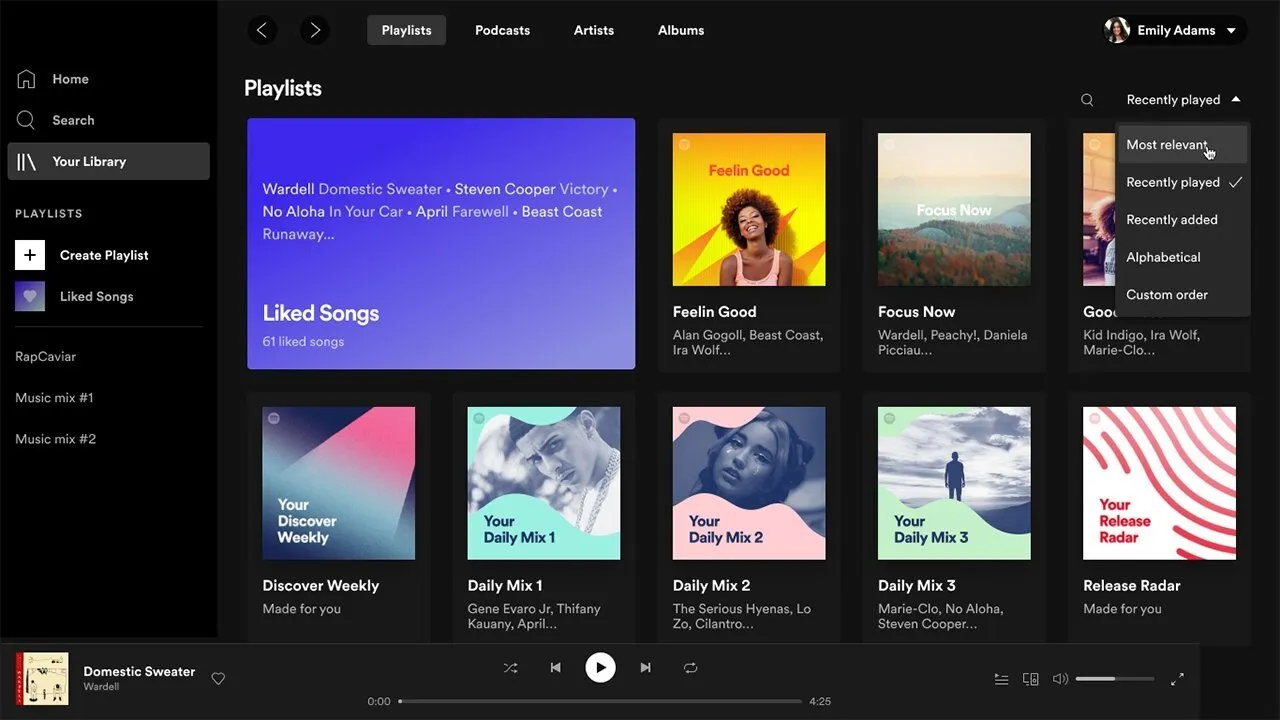
A: Không. Nhạc đã tải về được lưu ở thư mục riêng, không bị ảnh hưởng bởi việc xóa bộ nhớ đệm.
Q: Tôi không tìm thấy thư mục com.spotify.client, phải làm sao?
A: Hãy kiểm tra xem bạn đã bật hiển thị thư mục ẩn trong Finder hay chưa bằng tổ hợp phím Command + Shift + ..
Q: Bao lâu thì nên xóa bộ nhớ đệm Spotify một lần?
A: Tần suất phụ thuộc vào mức sử dụng. Nếu bạn thường xuyên nghe Spotify, nên dọn dẹp 1-2 tháng/lần.
9. Liên hệ SEIKO5.VN
SEIKO5.VN là website hàng đầu về thủ thuật MacOS tại Việt Nam. Chúng tôi đồng hành cùng bạn để tối ưu hóa trải nghiệm sử dụng Apple, từ những hướng dẫn cơ bản đến chuyên sâu.
- Địa chỉ: 82/8 Hoàng Bật Đạt, Phường 15, Tân Bình, Hồ Chí Minh, Việt Nam.
- Hotline: 0911 377 688
- Email: [email protected]
Hãy truy cập SEIKO5.VN ngay hôm nay để cập nhật thêm những mẹo hay về MacOS. Chúc bạn thành công!
